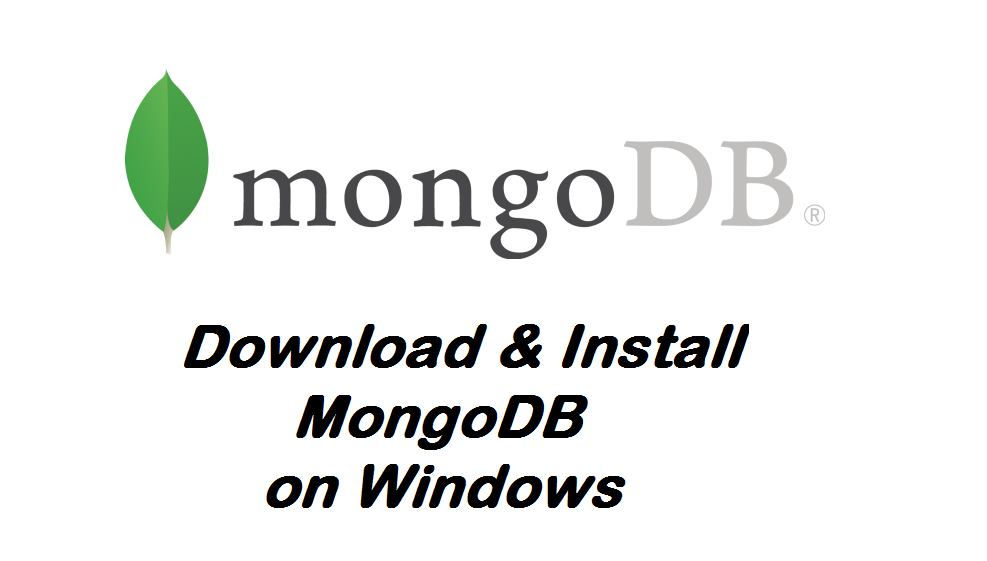
برنامه نویسان، در توسعه وب و اپلیکیشن از پایگاه دادههای مختلفی استفاده میکنند که بطور کلی به دو دسته پایگاه دادههای مبتنی بر SQL و NoSQL تقسیم بندی میشوند. پایگاه داده MongoDB، یک پایگاه داده متمرکز رایگان و متن باز است که در دسته پایگاه دادههای NoSQL قرار دارد. در این مقاله، به نحوه بارگیری و نصب MongoDB در ویندوز پرداخته شده است.
این مطلب نیز ممکن است برای شما مفید باشد: پایگاه داده چیست؟ SQL چیست؟
مرحله 1. دانلود بسته MongoDB MSI Installer
در ابتدا به عنوان یک کاربر با امتیازات ادمین وارد سیستم شده و به اینجا بروید. سپس نسخه فعلی MongoDB را بارگیری کنید. اطمینان حاصل نمایید که MSI را به عنوان بسته مورد نظر جهت بارگیری انتخاب کردهاید.
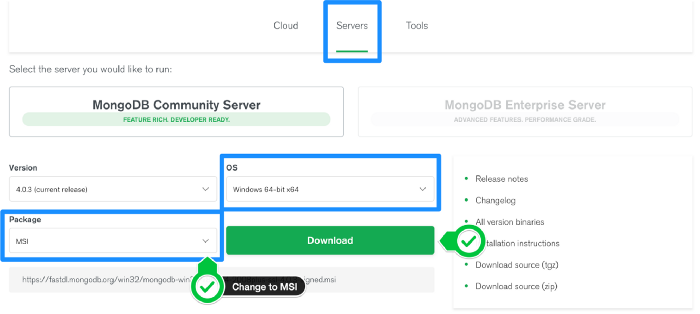
مرحله 2. نصب MongoDB با Installation Wizard
الف. به پوشه downloads خود رفته و برروی بسته msi. که بارگیری کردهاید، دوبار کلیک نمایید. با این کار، installation wizard راهاندازی میشود.
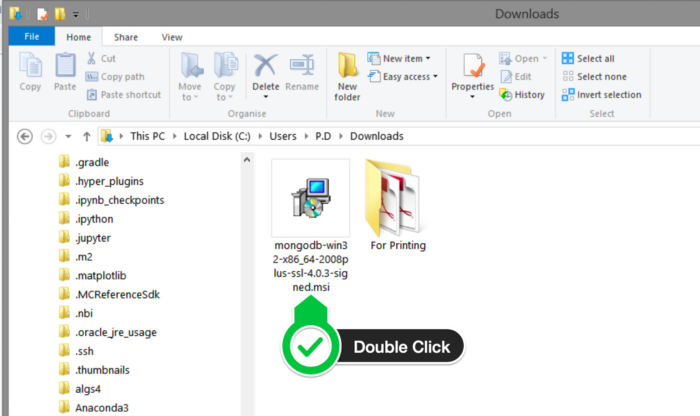
ب. برای شروع نصب، روی Next کلیک کنید.
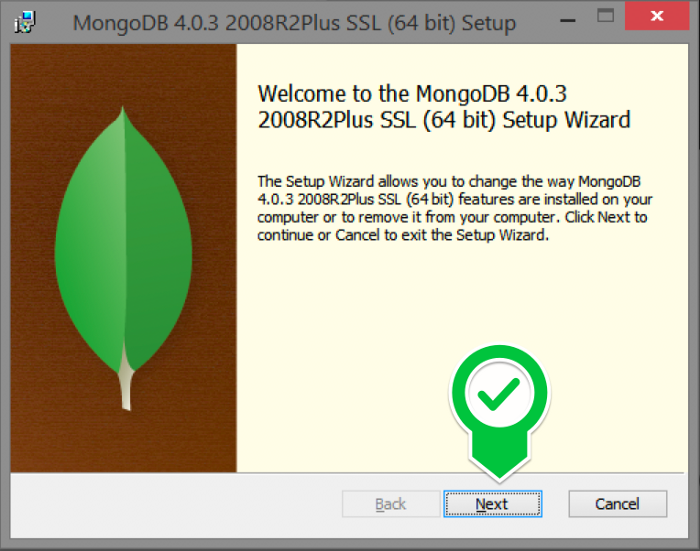
ج. توافق نامه مجوز را پذیرفته و سپس روی Next کلیک نمایید.
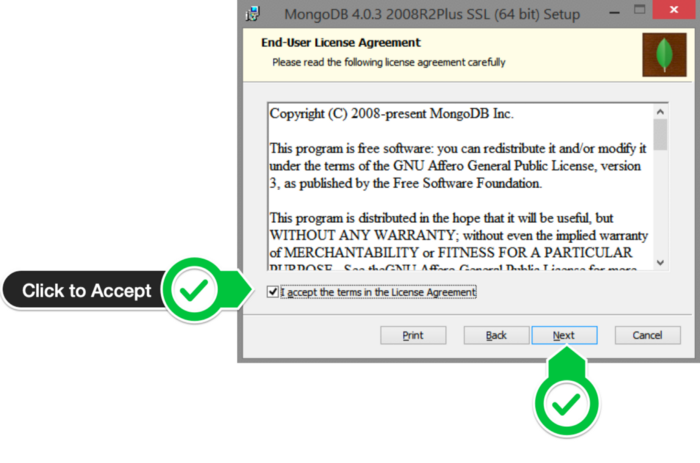
د. تنظیمات Complate را انتخاب کنید.
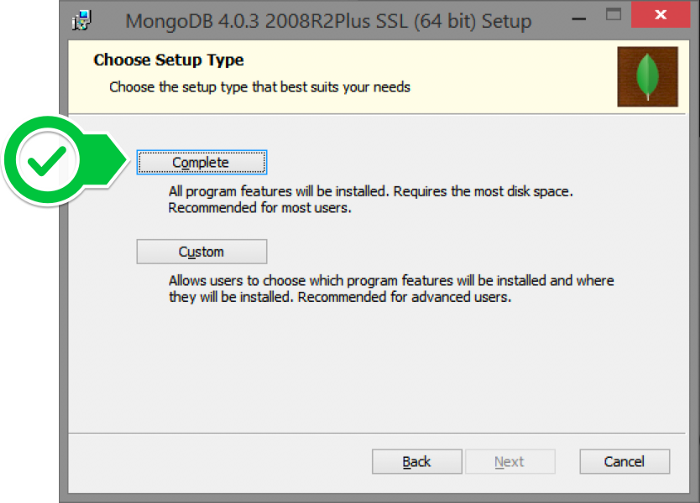
ه. گزینه “Run service as Network Service user” را انتخاب کرده و دایرکتوری دادهها را وارد نمایید. بعداً به این مورد نیاز خواهیم داشت.
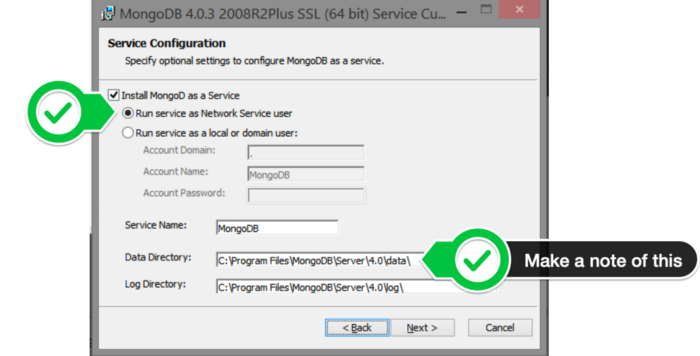
و. در این آموزش، به Mongo Compass نیازی نخواهیم داشت، بنابراین آن را غیرفعال کرده و روی Next کلیک نمایید.
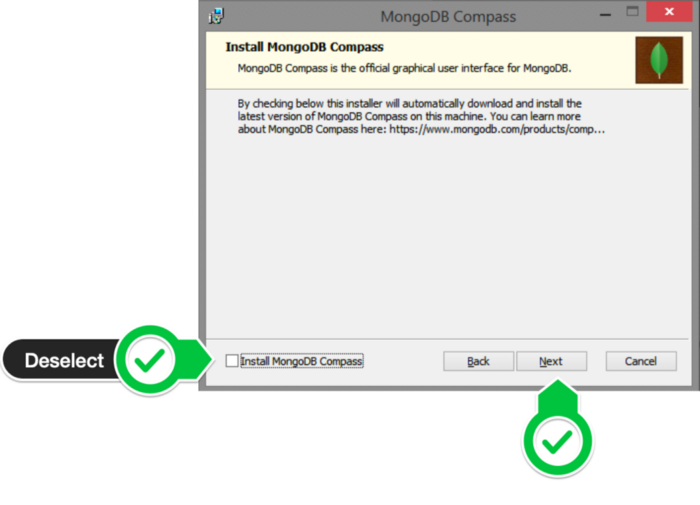
ز. برای شروع نصب برروی Install کلیک کنید.

ح. برای تکمیل نصب، Finish را بزنید.
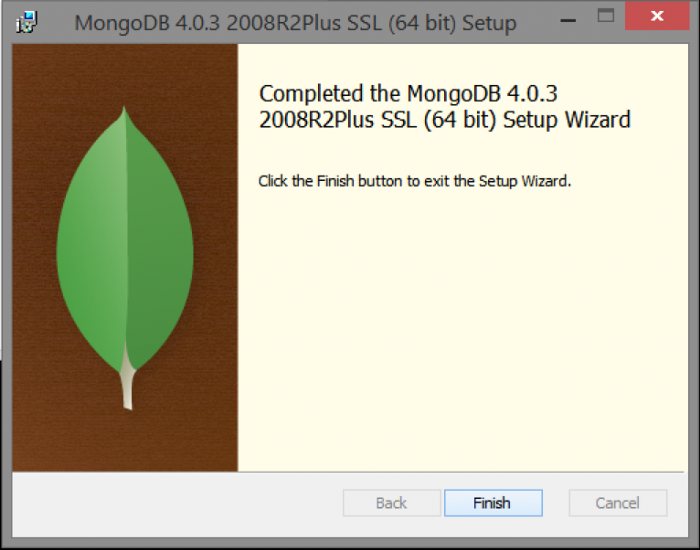
مرحله 3. ایجاد Data Folder برای ذخیره پایگاه داده
الف. با استفاده از Explorer به درایو C در رایانه خود بروید و پوشه جدیدی به نام data ایجاد نمایید.
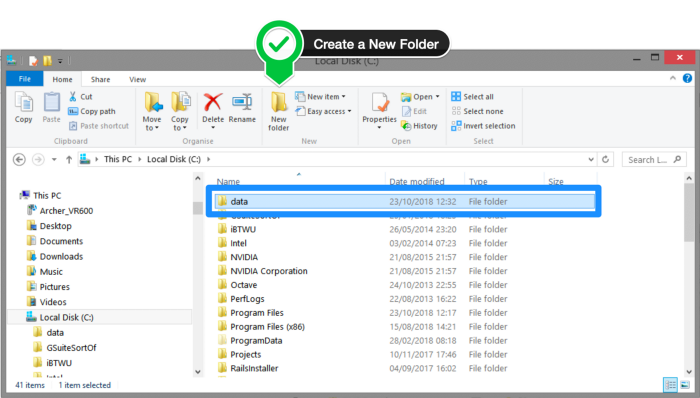
ب. در داخل پوشه data که به تازگی ایجاد کردهاید، پوشه دیگری به نام db ایجاد کنید.
مرحله 4. راهاندازی میانبرهای Alias برای Mongo و Mongod
پس از نصب کامل، باید MongoDB را در سیستم محلی تنظیم نمایید. بدین منظور مراحل زیر را دنبال نمایید:
الف. ترمینال Hyper خود را با اجرای Git Bash باز کنید.
ب. با دستور زیر، دایرکتوری را به دایرکتوری اصلی خود تغییر دهید:
cd ~
ج. با استفاده از دستور زیر، فایلی به نام .bash_profile ایجاد نمایید:
touch .bash_profile
د. با استفاده از دستور زیر، .bash_profile تازه ایجاد شده را با vim باز کنید:
vim .bash_profile
ه. در vim، کلید I صفحه کلید را بزنید تا وارد حالت insert شوید.
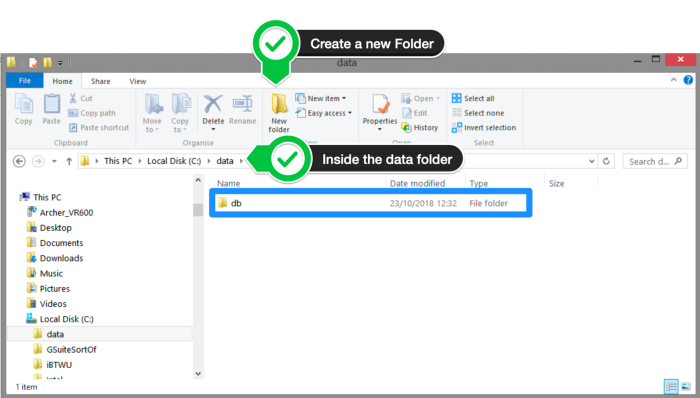
و. در explorer خود به C → Program Files → MongoDB → Server بروید.
اکنون، باید بتوانید نسخه MongoDB خود را مشاهده کنید.
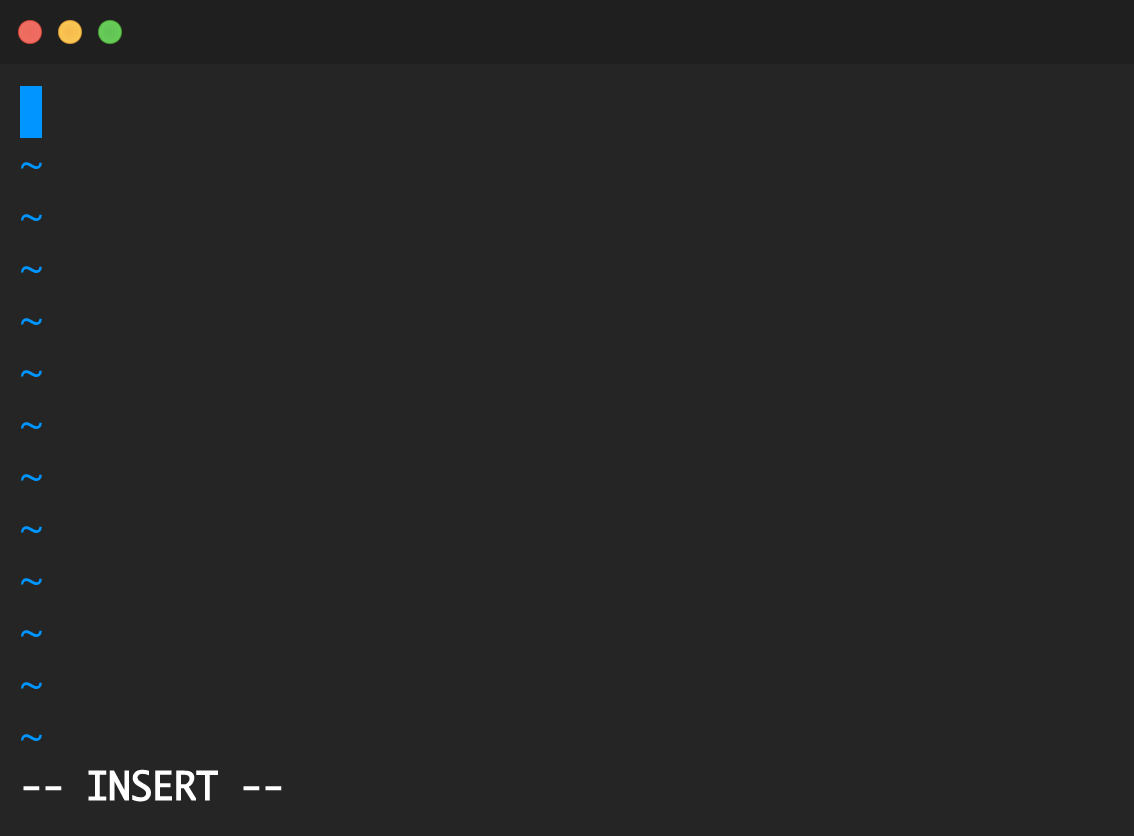
ز. کد زیر را وارد vim کنید، دقت نمایید که نسخه 4.0 را با نسخهای که در explorer خود مشاهده میکنید، جایگزین نمایید.
alias mongod="/c/Program\ files/MongoDB/Server/4.0/bin/mongod.exe"
alias mongo="/c/Program\ Files/MongoDB/Server/4.0/bin/mongo.exe"
ح. برای خروج از حالت insert، کلید Escape را روی صفحه کلید خود بزنید. سپس دستور زیر را تایپ کنید.
:wq!
برای ذخیره و خروج از Vim دستور زیر را تایپ نمایید.
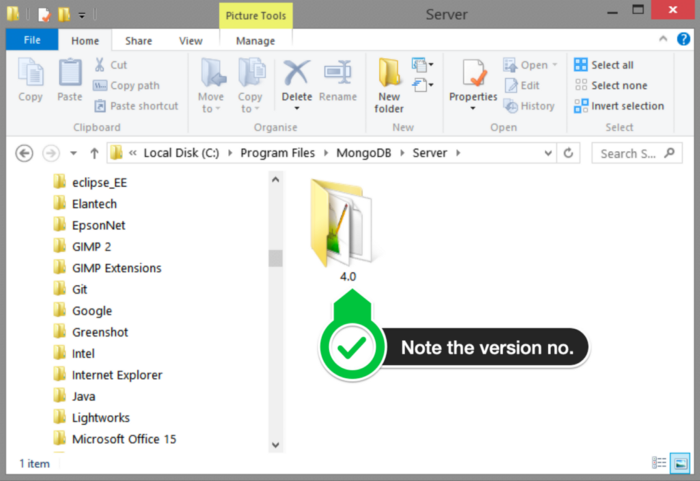
مرحله 5. بررسی موفقیت آمیز بودن نصب
الف. ترمینال Hyper فعلی را ببندید و برنامه را ترک کنید.
ب. Hyper را دوباره راهاندازی نمایید.
ج. دستورات زیر را در ترمینال Hyper تایپ کنید:
mongo --version
پس از ورود، باید چیزی شبیه به تصویر زیر را ببینید:
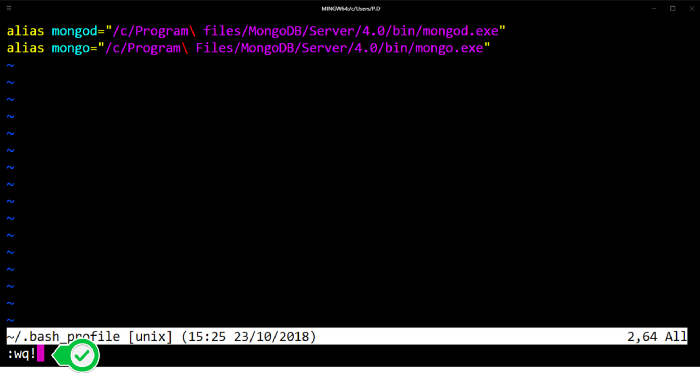
این بدان معنی است که شما MongoDB را با موفقیت روی سیستم محلی خود نصب و راهاندازی کردهاید!
منبع:
medium
 دستور passwd در لینوکس
دستور passwd در لینوکس  نحوه اجرای فایل ISO در لینوکس
نحوه اجرای فایل ISO در لینوکس  استفاده مؤثر از Man Page در لینوکس
استفاده مؤثر از Man Page در لینوکس  فعال سازی Lets Encrypt برای دایرکت ادمین
فعال سازی Lets Encrypt برای دایرکت ادمین
0 دیدگاه
نوشتن دیدگاه